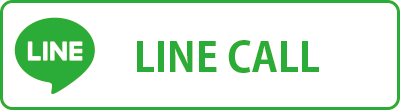前回の 『家庭で行うバックアップ|その1』の続きとなります。
最初にこれを見てしまうと全体が分からないので、先に その1の方をご覧ください。
では、今回は 実際にバックアップを取る為の機器についてご紹介します。
保存する媒体(倉庫)によってそれぞれ特徴が違いますので、その特徴を理解した上で利用する事が望まれます。
とはいえ、個別にやると大変なので、大きくザックリ分けて
・光ディスク系
・メモリメディア系
・ハードディスク系
という3つに分けたいと思います。 あまり詳しくやると大変なので、ザックリだけ説明します。
目次
光ディスク系
いわゆるDVDや、ブルーレイと呼ばれる、後ろがピカピカのディスクですね。CDも勿論そうです。
特徴としては…
- 安い
- それなりに容量ある(CD:700MB/ DVD:4.7GB / BD:25GB)
- ゴミや表面の傷に強く安定している
みなさんは、レンタルDVDとかされたかと思いますが、結構レンタルのDVDって、裏面ボロボロだったりしませんか?たまに店員さんが、クリーニングとかしてくれますけど。目に見えるあれだけの傷があってもデータを読み込めるというのが、逆に スゲ━━━ヽ(゚Д゚)ノ━━━!!!! という感じです。
なので、このDVDが最強かというとそうでもありません。
- データを書き込むのに、凄く時間かかる
- 読み込むのにも凄く時間かかる
- 高温多湿に弱い
- 紫外線に激弱(だから常にケースに入ってる)
- ディスクによって、当たりはずれがある。
- 凡その寿命は 10年~30年を目安
という事で、遅さは我慢すれば良いのですが、その辺に置いとくと、データが読み込めなくなる。つまりはデータが取り出せなくなる事もあります。
アクセスも非常に遅いので、普段あまり使わないデータ。想い出の写真や動画などを保存しておくには良いと思います。また保存場所も、安定した温度と、暗室に保存しておく事でリスク回避できます。
メモリメディア系
SDカードやUSBメモリなどが、皆さんが想像しやすい一番ポピュラーな保存媒体かと思います。
特徴としては…。
- 最近は安くて大容量(とはいえ、他の保存媒体と比較すると10倍程高い)
- アクセススピードが天下一品
- 振動による影響ない(ある意味で一番日常の生活に耐えうる)
- 定期的にフォーマットしてリフレッシュさせないと保存失敗する
- 自然放電(放電=データ)によりデータの劣化やデータ化けしやすい
- 寿命はだいたい5年~10年
気軽に使えるイメージですが、これが一番いい感じで使えるのは、あくまで『一時的』という所。
長期保存には全く向きません。 あくまで、今データを動かしたいから入れて運ぶ…という運用の仕方が一番ベスト
ハードディスク系
外付けHDDが市販されていますね。 光ディスク系よりもアクセスは早く、メモリメディア系よりも高くない。日常でそこそこ使うには一番コスパが高い保存媒体です。
構造としては、中に鉄の円盤が入ってて、そこにヘッドと呼ばれる、レコードの針みたいなのが動いて情報を読み書きしています。
特徴としては
- 一般家庭で買える中で、最もコスパが高い
- 大容量な保存が比較的安く買える。
- 機械の可動部が多い為、故障率はそれなりにある。
- 磁気や振動に激弱(絶対安静‼ が前提の保存媒体)
- 寿命はだいたい 3年~5年が目安
ハードディスクは保存媒体としては、全体の中で真ん中の存在。 それなりにデータを引き出し、書き出したりする場合に活用できます。
ただ絶対に 振動を与えないという条件下での利用が前提です。これは絶対!!
死んでも残したいガチ勢はどうしたらいいのか?!
はい。もう今の所、これが最強です
長期保存用光ディスク『BD-R』
当然、コスパを考えれば高いです。しかしデータとは、時として、お金よりも価値のある物。
それを絶対に残したい!というのなら、これを使うと良いかもしれません。
- 長期保存に特化した光ディスクで、光ディスクのデメリットとなる光・熱・紫外線による劣化対策を強化
- ディスクの読み込みはどのDVDやブルーレイドライブでもできるけど、書き込むには専用のドライブが必要
- 寿命は100年~1000年 と言われている(検証できない年数なので理論値だけど)
という事です。
こうして保存媒体つまりは、情報の倉庫です。
みなさんも荷物を、例えば利用頻度が高ければ、カバンに入れるし、あまり使わなければ、押し入れやクローゼットにいれ、場合によっては、屋外の物置にいれたり、レンタル倉庫を借りる場合もあったり、それでも入りきらなかったら地方の倉庫に入れるかもしれない。
そこで大事なのは
・その荷物(情報)にどれくらいの頻度でアクセスするのか
・その荷物(情報)はどれくらい大切なのか
この2点を考える必要がある訳です。
カバン:高頻度アクセス・持ち歩きによる振動あり。
押入れ:あまり使わないけど、必要な時に直ぐに引き出せる状態(湿度に注意)
野外物置:さらにあまり使わない。比較的大容量・その気になれば直ぐに引き出せる
地方倉庫:滅多に使わないけど捨てれない。盗まれる可能性もある
と言う様に、リアルな世界でもそれぞれ特徴がありますよね。情報もそれと全く同じと考えて下さい。
という事で、今回は『野外物置』位なポジションの ハードディスク。 その中でも、壊れにくいやつのご紹介をします。
店頭販売の外付けHDDは価格優先
よく家電量販店のパソコンコーナー的な所に置かれているのが、こういうのです

が、私はこういうのは適当な時以外は買いません。
色々、こういうのを解体していると、やっぱり価格で選ばれてしまう以上、中に採用されているハードディスクが安物だったりするんです。
そこで、もう自分で作ってしまおうという感じですね。
はい。お待たせいたしました。
何を買えばいいのか、ご紹介いたします。
まず、中身のHDDですが、容量によって価格が違います。
私がバックアップ用として買うHDDは、以下のモノとなります。
もともと、このREDシリーズは、NASというファイルサーバーに利用されいている事を想定しているので、高頻度でのアクセスに対応したモノです。
今まで、普通のHDDを使ってた時に比べて、明らかにトラブルは激減しました。というか今の所一度もトラブったことがありません。 高いだけあってさすがです。
普通のは、信用できない程クラッシュ率が高いので、もう戻れません。
( ゚д゚ )トラブルはゴメンやで!!
さらに安定度を上げたい サーバー向け 黄金シリーズのHDDだとこれ
と言う事で、中身のHDDを選びます。 どれくらい保存するのかによります。
次に、このままでは使えないので、これをPCに差し込むUSB付のケースを買います。
HDDは、2.5インチ(ノートパソコンに利用)3.5インチ(外付けHDDやデスクトップPCに利用)されています。
基本この2種なので、それに合わせてケースを買います。
上記でご紹介したのは、全て3.5インチサイズなので、ケースはこんな感じ
1つのHDDを入れるケースだとこんな感じのがあります。
私は、1つではなく、タワー型にして、1つのUSB接続で、複数のHDDにアクセスできるようにしています。
タワー型なので、それぞれのHDDの名前が 1F・2Fと名前つけてます
という感じで、そうはいっても、所詮はHDDなので、ファイルの保存は、ドラックすれば、コピーされると、普段みなさんが扱ってるUSBメモリと扱いは全く同じです。
中身はHDDなので、先ほどの特徴でもご紹介しましたが、前提として消耗品と考えて運用下さい。
トラブルが少ない、丈夫さがあるとはいえ、最強ではありません。

イナバ物置は、丈夫で安心ですが、かといって 核シェルターにはなりません。
因みに余談ですが、イナバ物置の一番前は社長ですが、それ以降の社員というのは、売上成績の順番で決まるらしく、成績が良い人が前に居るらしいです。
つまり、黄色のはっぴを着てる人は、かなりの営業スキルを持っているという事ですね。
( ゚д゚ )なんの話や…
バックアップのここが大事!!
バックアップについては、さらに差分バックアップ?フルバックアップ? NAS? クラウド保存? RAID ?… とか、まぁ色々あるんですが、詳しくは教室でご質問下さい。
とりあえず、まず一般家庭で、保存という事を考えた場合を想定して、まず最低限しておく事。その為の知識という部分について、かなり絞って割愛しながらも書きました。
皆さんの大切な情報の価値を改めて
・その荷物(情報)にどれくらいの頻度でアクセスするのか
・その荷物(情報)はどれくらい大切なのか
という部分をシッカリ見極めて、大切な情報残す。 不要なモノは無駄に残さないという断捨離も必要かと思います。
参考にして頂ければ幸いです。